È possibile applicare un blocco al contenuto dei siti per un certo periodo di tempo, ad esempio un determinato numero di giorni, mesi o anni. Ad esempio, per rispettare normative di business o requisiti di conformità, può essere necessario bloccare tutti i documenti presenti nel sito del Reparto vendite per 7 anni.
È possibile rilasciare un blocco sul posto con scadenza in qualsiasi momento, anche prima del termine del periodo di tempo specificato.
Per altre informazioni, vedere Panoramica del blocco sul posto in SharePoint Server 2016.
Creare un blocco sul posto con scadenza
-
Passare al Centro criteri di blocco sul posto > nuovo elemento.
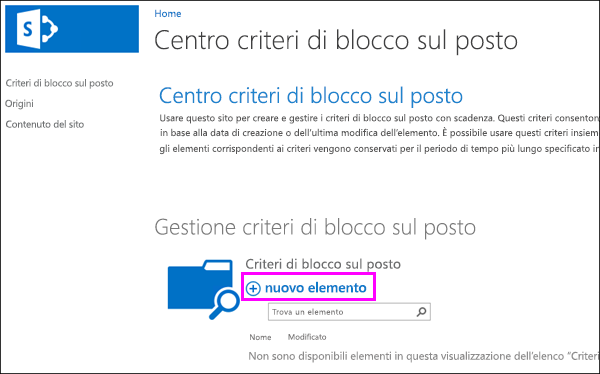
-
Immettere un nome per il blocco.
-
Accanto a Origini > Aggiungi e gestisci fonti immettere gli URL dei siti sul cui contenuto si vuole applicare un blocco > OK.
In un blocco su un sito sono inclusi i siti secondari.
Per aggiungere un sito come origine, è necessario disporre almeno di autorizzazioni di lettura sul sito e il sito deve essere indicizzato dalla ricerca.
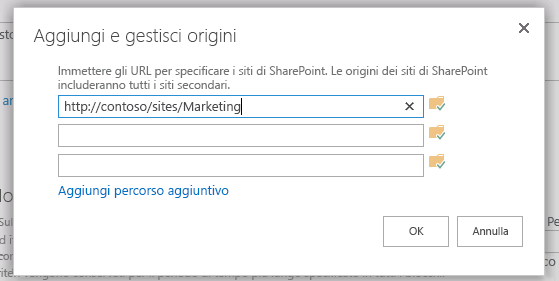
-
In Filtro digitare le parole chiave da usare per limitare l'origine.
Ad esempio, digitare contratto se è necessario applicare il blocco solo ai documenti che contengono questa parola. Le query supportano il linguaggio KQL (Keyword Query Language). Per altre informazioni, vedere l'argomento Ricerca e uso di parole chiave in eDiscovery, applicabile anche ai blocchi sul posto.
-
In Periodo di tempo immettere il numero di giorni, mesi o anni per il blocco e quindi scegliere l'incremento nell'elenco a discesa.
Ricordare che la durata di un blocco sul posto con scadenza inizia il giorno della creazione o dell'ultima modifica al documento e non dal momento della creazione del blocco. Ad esempio, se si crea un blocco di sette anni oggi e fra due anni viene creato un documento, il documento rimarrà bloccato per sette anni dal momento della creazione.
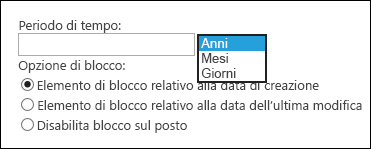
-
Scegliere Anteprima risultati per visualizzare un elenco di collegamenti a contenuti che verranno bloccati.
-
Scegliere Salva.
Dopo aver creato un blocco sul posto, è possibile modificarlo in qualsiasi momento per aggiungere o rimuovere siti, modificare la query di filtro o disabilitarlo.
Visualizzare lo stato di un blocco sul posto per le origini contenuto
Quando si creano criteri di blocco con scadenza, si immettono gli URL delle origini contenuto da includere nei criteri. Tutte queste origini contenuto compaiono nell'elenco Origini del Centro criteri di blocco sul posto.
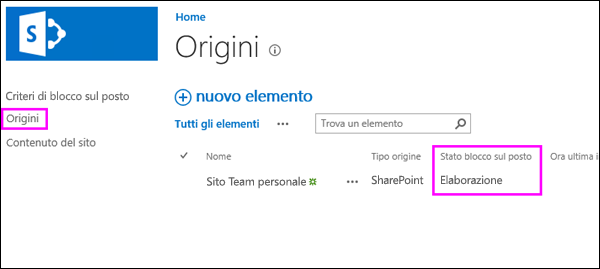
È possibile visualizzare lo stato di blocco per ogni origine nella colonna Stato blocco sul posto dell'elenco Origini nel Centro criteri di blocco sul posto.
|
Stato |
Descrizione |
|
Elaborazione in corso |
La richiesta di blocco è in corso. Questo stato viene visualizzato dopo la creazione del blocco. Dopo alcuni secondi, aggiornare la pagina e questo valore verrà sostituito con uno dei valori precedenti. |
|
Con blocco |
L'intera origine contenuto ha un blocco. Questo valore viene visualizzato quando il blocco viene creato senza filtri. Il risultato è che il blocco viene applicato a tutto il contenuto dell'origine specificata. |
|
Con blocco con filtro |
Il blocco contiene un filtro e a tutto il contenuto che soddisfa i criteri di ricerca nell'origine specificata viene applicato un blocco. |
|
Senza blocco |
L'origine contenuto non è bloccata. |
|
Blocco non possibile |
Non è possibile applicare un blocco all'origine contenuto. |
|
Operazione non riuscita |
La richiesta di applicare un blocco al contenuto in stato di blocco non è riuscita. |
Disabilitare un blocco sul posto con scadenza
È possibile rilasciare un blocco sul posto con scadenza in qualsiasi momento, anche prima del termine del periodo di tempo specificato. A questo scopo, è sufficiente disabilitare il blocco. Disabilitando il blocco anziché eliminando il criterio di blocco, sarà possibile riutilizzare i criteri in un secondo momento.
Dopo il rilascio di un blocco, tutti gli elementi soggetti a quel blocco nella raccolta di archiviazione sono idonei per il processo di pulizia standard. Questo però non significa che gli elementi non più soggetti al blocco vengono eliminati immediatamente dalla raccolta di archiviazione. Vi rimarranno fino quando il processo timer non eseguirà la pulizia della raccolta.
-
Passare al Centro criteri di blocco sul posto e scegliere il criterio di blocco da rilasciare.
-
In Periodo di tempo scegliere Disabilita blocco sul posto > Salva.
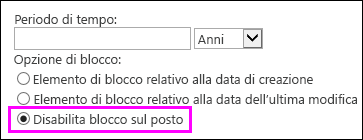
Eliminare un blocco sul posto con scadenza
Oltre a disabilitare i blocchi conservandoli per un eventuale uso futuro, è anche possibile eliminarli. Tuttavia, non è possibile eliminare un criterio di blocco con scadenza mentre il blocco è ancora attivo. Per eliminare un criterio di blocco, è necessario prima disabilitare il blocco (vedere la sezione precedente).
-
Passare al Centro criteri di blocco sul posto e scegliere Criteri di blocco sul posto.
-
Selezionare il criterio da eliminare e scegliere Apri menu … > Elimina elemento > OK.
Eliminare origini per un blocco sul posto con scadenza
Un blocco sul posto include siti come origini del contenuto soggetto al criterio di blocco. È possibile eliminare origini solo quando non sono bloccate.
Per eliminare un'origine con blocco dall'elenco Origini, è necessario prima di tutto rimuovere il sito dai blocchi che lo usano come origine o disabilitare tali blocchi. Quando l'origine non è più bloccata, è possibile eliminarla.
-
Passare al Centro criteri di blocco sul posto e scegliere Origini.
-
Selezionare l'origine da eliminare e scegliere Apri menu … > Elimina elemento > OK.










